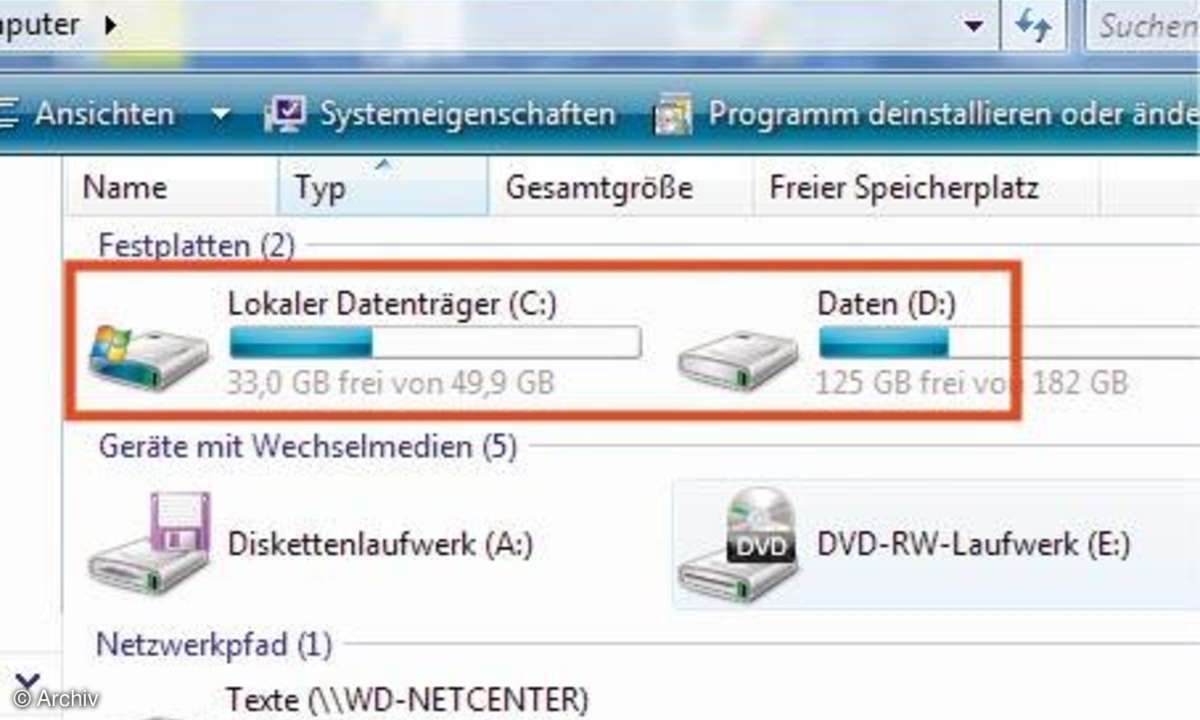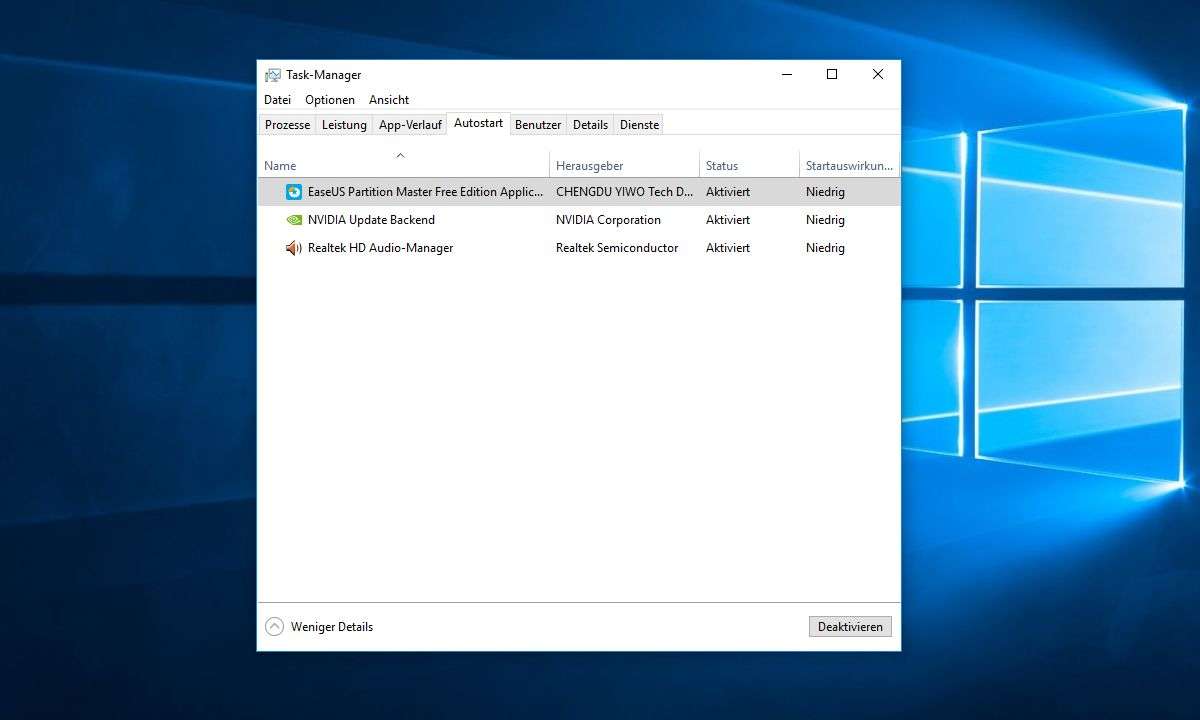XP repariert sich selbst
Denken Sie ruhig einen Moment an die Heinzelmännchen zu Köln. Ähnlich bequem haben Sie es mit Ihrem Rechner, der sich selbst pflegt: Denn Probleme mit Software und Betriebssystem sind Sie damit ein für alle Mal los.

- XP repariert sich selbst
- PC im Kiosk-Modus
Zugegeben, es klingt kurios: Ihr Rechner soll sich selbst reparieren. Das erscheint Ihnen angesichts all Ihrer Erfahrung mit Windows doch geradezu phantastisch. ...
Zugegeben, es klingt kurios: Ihr Rechner soll sich selbst reparieren. Das erscheint Ihnen angesichts all Ihrer Erfahrung mit Windows doch geradezu phantastisch.
Sie glauben es nicht?
Folgende Praxis im Internetcafes illustriert die XP-Funktion: Kein Mitarbeiter richtet abends mühsam jeden Computer neu ein, damit die Surfer am nächsten Tag wieder brauchbare Rechner vorfinden. Nein, das funktioniert automatisch. Und was die Internetcafes können, können Sie daheim auch. Dafür hat Microsoft ein spezielles Tool entwickelt, das diese Aufgabe übernimmt.
Bei jedem Neustart fängt der Rechner wieder an einem zuvor definierten Punkt an. Und weil man im englischen Sprachgebrauch einen solchen öffentlich zugänglichen Rechner als Kiosk bezeichnet, nennt man das Ganze im Deutschen einfach ebenfalls Kiosk-Modus.
Der Vorteil: Egal, was Sie am System vermurksen, nach dem Neustart ist wieder alles so wie zuvor. Einziger Wermutstropfen dieses Microsoft-Tools namens Windows SteadyState ist, dass es nur eine englische Oberfläche besitzt.
Beim Wiederherstellen des vorherigen Zustands werden im Kiosk-Modus alle zwischenzeitlichen Änderungen am System überschrieben. Allerdings möchten Sie natürlich weder das Anschreiben an die Versicherung, das Sie gestern verfasst haben, noch Ihre aktuellen E-Mails oder die Digitalfotos verlieren.
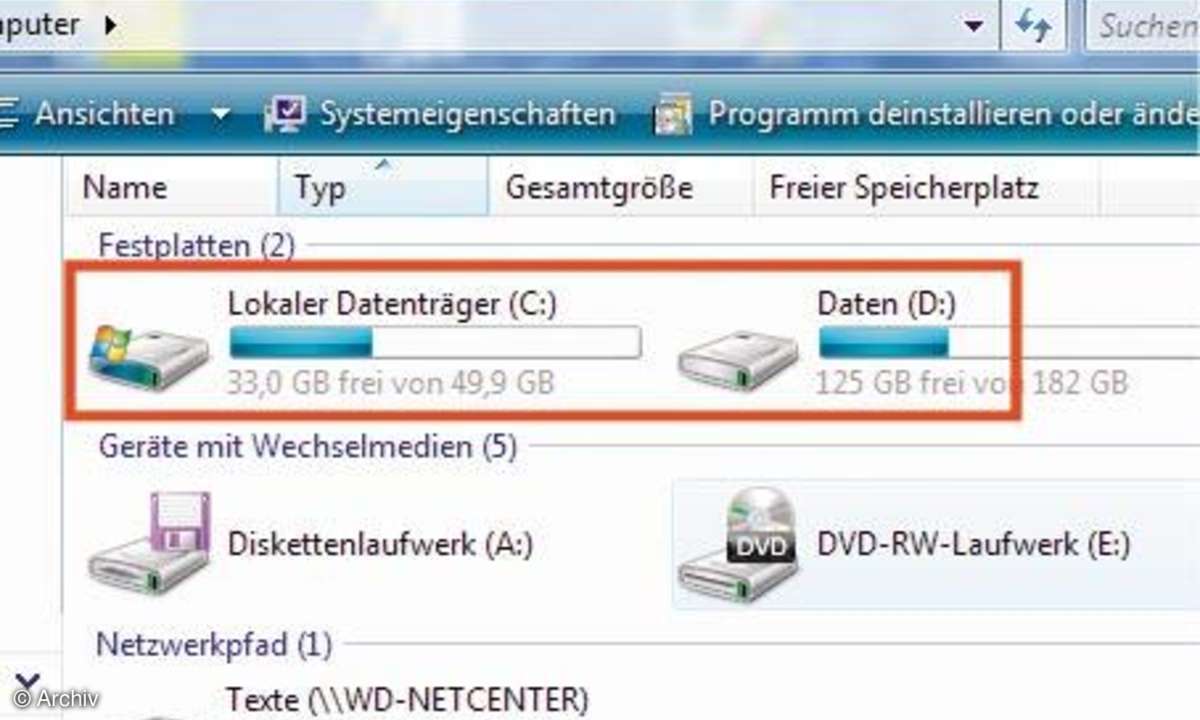
Das müssen Sie auch nicht, denn das System überschreibt stets nur die System-Partition. Also den Bereich, auf dem das Betriebssystem und die Software installiert sind. Legen Sie den Standardpfad für sämtliche persönlichen Daten aber auf einen zweiten Festplattenbereich, bleiben hier alle Änderungen wie neue Mails, Bilder und Dokumente erhalten.
Workshop: zweite Partition erstellen
Verfügt Ihr PC bisher nur über einen Festplattenbereich, legen Sie mit der CD-Version von Partition Logic einen zweiten an. Statt wie sonst üblich installieren Sie Partition Logic aber nicht unter Windows. Vielmehr brennen Sie zuerst eine Boot-CD mit diesem Tool drauf, von der Sie Ihren PC dann neu starten.
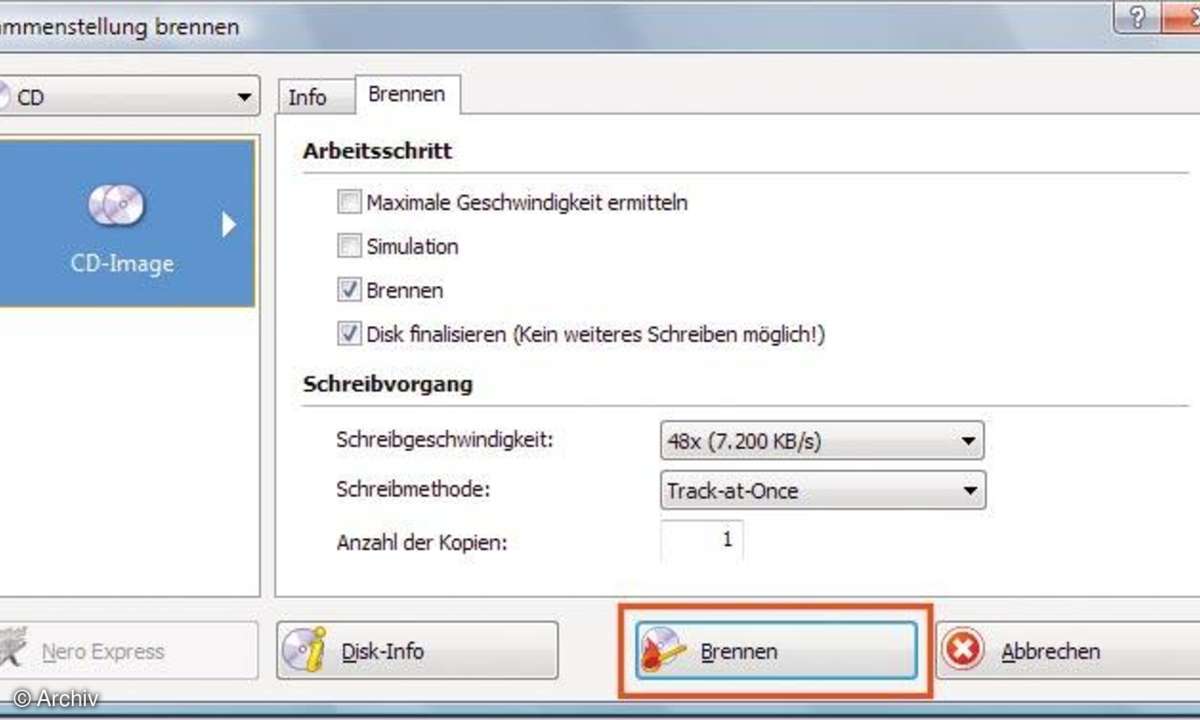
Ist die CD gebrannt, lassen Sie die Scheibe gleich im Laufwerk liegen und booten Ihren PC von CD neu. Falls Ihr Rechner nicht von der CD sondern mit Windows von der Festplatte bootet, ändern Sie im BIOS die Boot-Reihenfolge auf den Eintrag des CD- oder DVD-Laufwerks. Bei vielen Rechnern können Sie zudem eine definierte Taste drücken, um die Boot-Reihenfolge einmalig zu ändern.
Nach dem Programmstart von Partition Logic sehen Sie den Eintrag Ihrer Festplatte. Im ersten Schritt markieren Sie die Partition 1, um deren Größe zu verkleinern. Dazu klicken Sie auf Resize/OK und wählen als Größe zwischen 20.000 und 50.000 MByte (20 und 50 GByte) Bestätigen Sie mit OK/OK/Write changes/OK/OK und warten Sie, bis der Vorgang abgeschlossen ist.
Daraufhin erscheint in der Liste ein zweiter, mit Empty space bezeichneter Eintrag. Um diesen in die Datenpartition umzuwandeln, drücken Sie die Schaltfläche Create und tragen Sie in der oberen Zeile den ersten aufgeführten Wert für den starting cylinder ein. Darunter muss der Wert für den ending cylinder stehen. Drücken Sie nochmals die Schaltfläche OK und markieren als Dateisystem die Option NTFS oder HPFS. Nach Mausklicks auf Select/Write changes/OK/OK wird die neue Partition erstellt.
Sobald die Partitionierung abgeschlossen ist, verlassen Sie Partiton Logic über File/Quit/Reboot, nehmen die CD aus dem Laufwerk und booten wieder den Rechner. Nach dem Neustart von Windows erscheint im Windows Explorer die neue Partition.
Damit Ihr System Zugriff darauf hat, formatieren Sie diese noch: Dazu klicken Sie doppelt auf das Laufwerk und bestätigen mit Ja/Starten. Im Feld Volumebezeichnung tippen Sie Daten ein, um den Festplattenbereich deutlich für Ihre persönlichen Daten zu kennzeichnen.
Private Dokumente verschieben
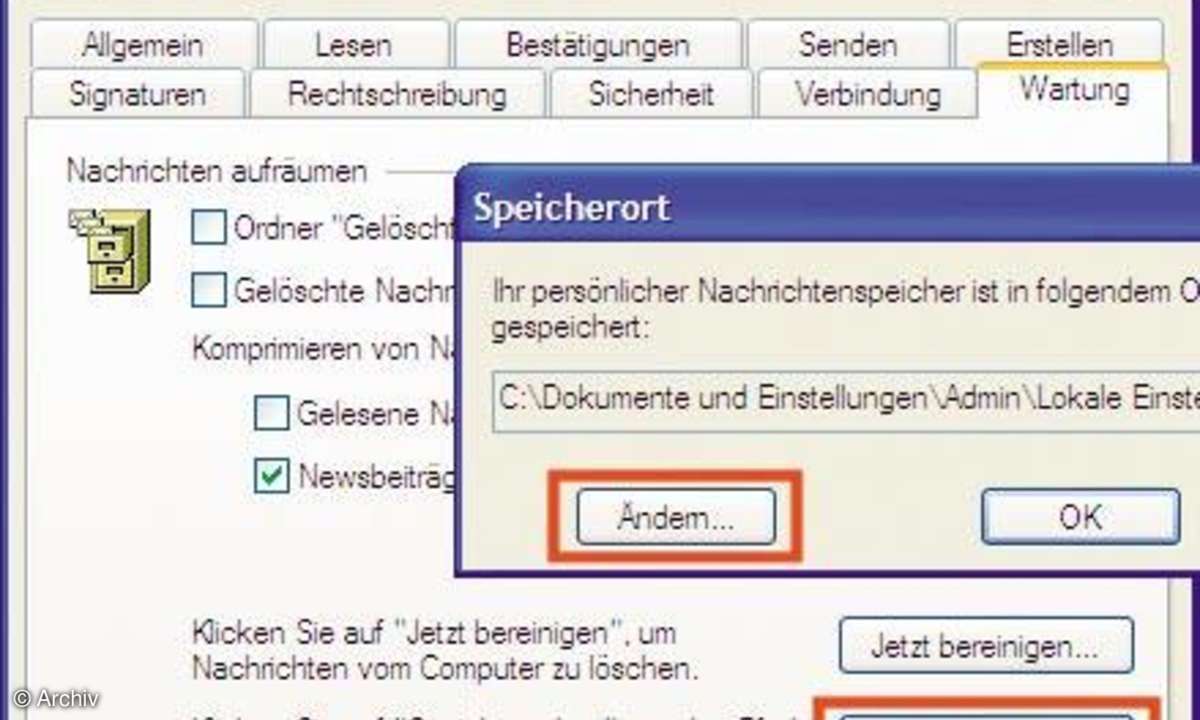
Um den Standardpfad zum Speichern Ihrer persönlichen Dokumente auf die zweite Partition unter Windows XP zu ändern, klicken Sie mit der rechten Maustaste auf das Icon Eigene Dateien. Im Kontextmenü wählen Sie den Eintrag Eigenschaften/Verschieben.
Klicken Sie weiter auf Arbeitsplatz/Daten (D:)/Neuen Ordner erstellen, wenn Sie die zweite Partition wie im Beispiel Daten genannt haben. Mit OK/Übernehmen/Ja verschieben Sie die Daten des Ordners Eigene Dateien auf die zweite Partition.
Praktisch alle Programme, einschließlich der Office-Software von Microsoft, speichern von nun an neue Dokumente und Dateien in diesem Ordner. Sie brauchen Sie also nicht mehr darum zu kümmern, weil ihnen auf diese Weise weder Kiosk-Modus noch Image-Programm etwas anhaben können. Einzig das Mail-Programm Outlook Express macht eine Ausnahme. Um den Speicherort für Ihre E-Mails anzupassen, legen Sie über den Windows Explorer auf der zweiten Partition zuerst einen neuen Ordner mit der Bezeichnung Mails an.
Starten Sie nun Outlook Express, klicken Sie im Menü auf Extras/Optionen und wechseln Sie in das Register Wartung. Hier klicken Sie auf Speicherordner/Ändern und wählen den zuvor erstellten Mails-Ordner auf der zweiten Partition aus. Übernehmen Sie die Änderungen und starten Sie die Mail-Software neu, damit die neue Einstellung zur Anwendung kommt.
Unter Vista gibt es den aus Windows XP bekannten Ordner Eigene Dateien nicht mehr. Microsoft hat die Daten hier vielmehr im User-Ordner in die Unterordner Bilder, Dokumente, Musik und so weiter aufgeteilt. Es bleibt Ihnen deshalb nichts anderes übrig, als die Standardpfade dieser Unterordner einzeln neu zu definieren.
Dazu legen Sie auf der zweiten Partition im ersten Schritt neue Ordner mit den gleichen Namen an, also wieder Bilder, Dokumente, Musik und so weiter. Anschließend klicken Sie den alten Unterordner auf der C-Partition mit der rechten Maustaste an und wählen im Kontextmenü den Eintrag Eigenschaften. Im Register Pfad wechseln Sie über die Schaltfläche Verschieben/Computer/Daten (D:) zum neu erstellen Ordner auf der zweiten Partition.
Bestätigen Sie mit Ordner auswählen/Übernehmen und beantworten Sie die Sicherheitsabfrage mit Ja. Den Ablageort für Ihre Mails in Windows Mail ändern Sie, indem Sie im integrierten Mail-Programm auf Extras/Optionen/Erweitert/ Wartung/ Speicherorder/ Ändern klicken. Der Rest funktioniert wie bei Outlook Express.